Egal ob man zu Hause Sketchnotes zeichnet, oder auf einem Event – manche Zeichnungen möchte man mit seinen Followern teilen! Zu Hause kann man sich die Mühe machen, seine Bilder einzuscannen. Aber was macht man ohne Scanner? Man greift natürlich zum Smartphone. Das Ergebnis ist oft ernüchternd.

Deshalb ist Tagesslicht mein größter Freund! Das direkte Sonnenlicht zaubert fast immer ein nahezu perfektes Ergebnis. Und was macht man auf Veranstaltungen oder trüben Tagen?
Smartphone Apps für bessere Sketchnotes
Wenn ich nur mit dem Smartphone arbeite, stehen mit verschiedene Apps zur Verfügung:
- Die Twitter Bildbearbeitung ist simpel, holt aber aus schwarz-weißen Bildern sehr viel raus!
- Instagram bietet inzwischen auch Feinabstimmungen an, die bei mir aber
selten die gewünschte Verbesserung herbeiführenNEU: der Filter „Clarendon“ wirkt manchmal wahre Wunder! - Seit 2016 ist CamScanner auf meinem Smartphone und ich frage mich, wie ich bisher ohne diese App ausgekommen bin! Sie ist für Android, iOS und Windows Phone 8 kostenlos verfügbar und macht aus Eurem Smartphone einen höchst funktionalen Dokumentescanner. Überzeugt Euch selbst:
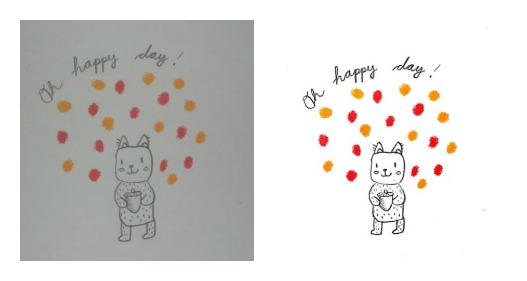
Sketchnotes auf dem iPad
Im Frühjahr 2016 habe ich mir das große iPad (12,9) und einen passenden Apple Pencil (Tipp: dieser Silikonschlüpper) gekauft. Je nach Ausstattung kommt man da leicht auf 1100-1200 Euro.
Lohnt sich die Anschaffung für Sketchnotes & Co?
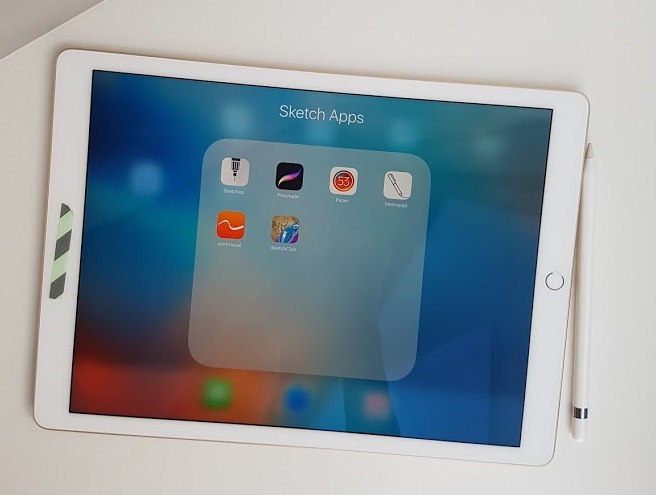
Gut zwei Jahre später kann ich sagen: Jawohl, tut es!
Ich nutze es für private Sketchnotes, gehe damit als Graphic Recorder zu Veranstaltungen, ich erstelle alle Grafiken auf dem Tablet und Netflix kann es natürlich auch.
Muss man es wirklich unbedingt haben? Nein.
Aber oft ermöglicht neue Technologie Dinge, an die man vorher nie gedacht hätte. Zum Beispiel Zeitraffer-Aufnahmen von der Leinwand, Streaming und überhaupt die digitale Weiterverarbeitung!
Darüber hinaus kann man das iPad natürlich auch als kleinen Laptop verwenden. Wenn man sich noch die arschteure Tastatur dazu kauft. Seufz.
iOS Apps für Sketchnotes
Ich nutze hauptsächlich die App “Procreate“, weil sie intuitiv zu bedienen ist. Außerdem gefällt mir die schlichte Gestaltung, die nicht von der Leinwand ablenkt. Durch die vielen Tutorials auf YouTube wird man zudem ganz einfach an die Bedienung der App herangeführt.
Procreate zeichnet sich durch eine hohe Anzahl von hervorragenden Stiften aus, die man zusätzlich noch kostenlos erweitern kann.
Hier seht ihr einen Screenshot einer Procreate-Leinwand:
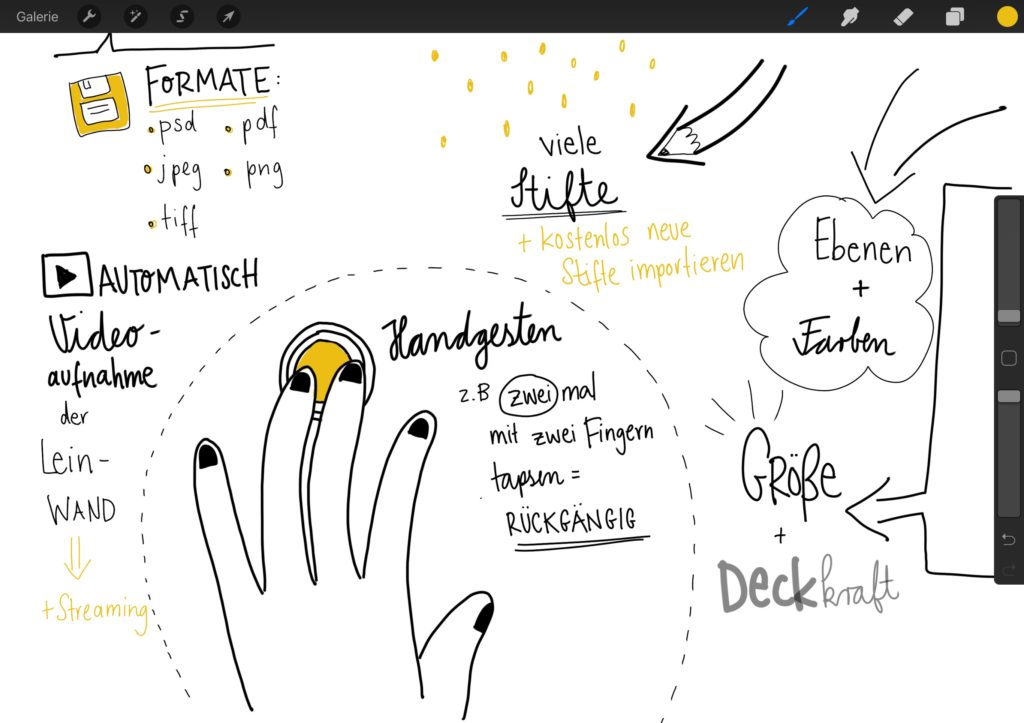
Ihr merkt schon: Ich bin sehr von Procreate angetan!
Verbindet man das iPad mit einem HDMI-Kabel an einen Monitor oder Beamer, kann man die Werkzeugleiste für die Betrachter ausblenden (Aktionen > Einstellungen > Leinwand per AirPlay). Das funktioniert in den meisten Fällen reibungslos und ist toll für ein Graphic Recording.
Für schlappe 12 Euro kann man sich den “Apple Design Award Gewinner” auf jeden Fall zulegen.
Notizbuch mit App: WhitelinesLink
Eine echte Entdeckung ist das Notizbuch von Leuchtturm1917 aus der Reihe „WhitelinesLink“. Diese Notizbücher haben kein weißes Papier, sondern hellgraues. Dazu sind die Linien weiß. Möchte man seine Zeichnungen abfotografieren, dann benutzt man die dazugehörigen Foto-App. Und et voilà verschwindet der graue Hintergrund und die Zeichnung ist auf einem hellem weißem Hintergrund verfügbar!
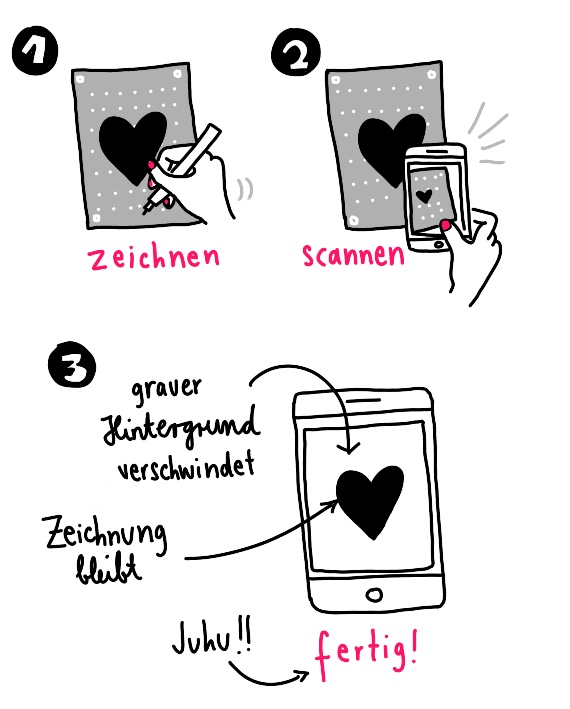
Ich finde das immer noch spektakulär! So muss man nicht auf Papier verzichten und hat trotzdem digital verwertbare Bilder in guter, heller Qualität. Unabhängig von Tageslicht oder langer Nachbearbeitung. Um herauszufinden, welcher Stift sich am besten für das Whitelines-Notizbuch eignet, habe ich einige getestet:
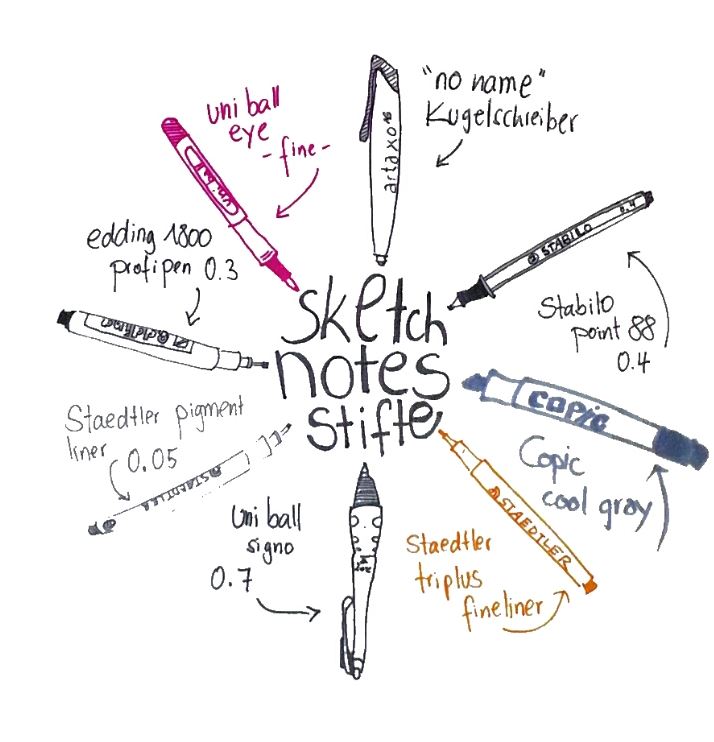
Dieses Bild ist komplett und unbearbeitet im Notizbuch von Leuchtturm1917 entstanden! Wenn der Stift nicht zu dünn ist, dann erfasst die App alle Linien und Farben anstandslos. Mein Lieblingsstift ist der Staedtler triplus fineliner – die Stifte gleiten schön geschmeidig über das Papier (Stabilo ist da widerspenstiger) und haben eine gute Deckkraft. Nachteil: die Stifte bluten etwas durch das Papier. Da ich aber eh immer eine Seite frei lasse, stört mich das nicht sonderlich.
Die Notizbücher könnt ihr auf leuchtturm1917.de oder auf amazon.de für 12-20 Euro kaufen (Affiliate-Link).
NEU: Die Notizbücher gibt es auch als DIN A4 Block auf amazon.de für ca. 19 Euro (Affiliate-Link).
Sketchnotes mit Grafiktablet
Für meinen Blog arbeite ich auch gerne am Laptop bzw. am PC. Dann kommt mein gutes, altes Grafiktablet ins Spiel!
Vor ca. 5 Jahren habe ich mir das billigste kostengünstigste Grafiktablet gekauft, das es auf dem Markt gibt. Es besteht aus dem Zeichenbrett selbst und einem Plastikstift. Ich habe es damals einfach in den USB Port angestöpselt, und seitdem läuft und läuft und läuft es. Am Anfang habe ich noch in Paint gezeichnet (und mache es immer noch gern), aber wer Photoshop hat, soll es auch ruhig benutzen.
Hier ist das Prachstück (erhältlich auf Amazon, Affiliate-Link):
Anfänger sind mit einem robusten Grafiktablet ohne viel Schnick-Schnack gut beraten. Sollte mein Grafiktablet mal kaputt gehen, würde ich wahrscheinlich etwas mehr Geld investieren. Wer einmal mit einem hochwertigen Grafiktablet, wie zum Beispiel von Wacom gearbeitet hat, weiß warum.
Mein robustes Billig-Tablet scheint in der Zwischenzeit ein Upgrade bekommen zu haben. Für fast denselben Preis gibt es dieses Modell von Trust:
Fazit
Man muss nicht auf sein geliebtes Papier verzichten, um auch digital hervorzeigbare Bilder zu haben. Die Whitelines-Serie von Leuchtturm1917 kann ich empfehlen. Wer vorher lieber nur auf günstigem Papier üben möchte, kann mit Apps und Bildbearbeitungsprogrammen nachhelfen. Bis jetzt ist CamScanner die beste App-Lösung für digitalisierte Sketchnotes.
Ein Grafiktablet ist eine tolle Lösung, wer direkt digitale Zeichnungen erstellen möchte. Wer die Kosten nicht scheut, kann sich in ein iPad Pro verlieben und fast wie auf Papier zeichnen.
NEU: Kostenloser Sketchnotes Kurs
Wenn Du Deine Zeichnungen jetzt besser digitalisieren kannst, kannst Du doch direkt bei meinem Sketchnotes-Kurs mitmachen!
Dich erwarten 14 kostenlose Lektionen zum Thema Symbole, Schrift, Figuren, Hände und, und, und.
Wenn Du Dich jetzt einträgst, erhältst Du sofort Deine ersten Übungsblätter.

Werbung
10 Comments
Trackbacks/Pingbacks
- Sketchnotes lernen | TUTORIAL | pheminific.de - […] Wie digitalisiere ich Sketchnotes? https://pheminific.de/sketchnotes/sketchnotes-digitalisieren […]




Das Leuchtturm1917 Buch habe ich gestern auch entdeckt und für meine nächste Reise vorgesehen. Mir war allerdings nicht aufgefallen, dass die Seiten grau(er) sind. Oder gibt es Alternativen? Dann habe ich die noch nicht gesehen in dem vollen Ständer mit allen Cover-Farben.
Ich hatte mich für ein Buch mit weissen Blättern ohne Linien entschieden.
Warum nimmst Du für sketchnotes eines mit Linien, wenn es doch eher um Zeichnen geht, frage ich mich und Dich?
Hallo Rosalie,
die grauen Seiten verwandeln sich nach dem Einscannen mit der Whitelines-App in blütenweiße (digitale) Seiten! Das solltest Du Dir noch einmal genauer anschauen. 🙂
Das gilt dann auch für die Linien/Punkte/Raster in dem Notizbuch aus der Whiteline-Serie (von Leuchtturm). Verschwindet alles nach dem einscannen.
Auf Konferenzen arbeite ich aber auch sehr gerne auf weißen DinA4-Blättern. Die lassen sich danach einfach leichter mit meinem Scanner digitalisieren und nachbearbeiten.
Ich hoffe, das hilft Dir weiter!
Liebe Grüße
Ines
Hi Rosalie!
Die Bücher von Leuchtturm 1917 sind echt klasse. Schönes Papier. Ich verwende am Liebsten die Variante „Dotted“. So hat man eine gute Orientierung. Aber die leichten Dots fallen beim Scannen weg. So stören sie also in der gescannten Version nicht.
Vorher hatte ich immer Moleskine. Aber seit ich Leuchtturm 1917 entdeckt habe, bin ich ein echter Fan. Sie sind ein wenig günstiger als Moleskine, das Papier ist besser (etwas dicker), die Seiten sind nummeriert, es gibt ein Inhaltsverzeichnis, es gibt unterschiedliche Cover-Farben und es gibt sie in unterschiedlicheren Varianten (Blank, kariert, liniert, dotted). Meine absolute Nummer eins! (Nein, ich bekomme kein Geld von denen.)
Lieben Gruß
Peps.
Ich benutze zum Fotografieren von Zeichnungen, Flipcharts etc. die iPhone-App CamScanner (gibt’s auch für Android-Handys).
Sie hat den grossen Vorteil, dass sie Bilder automatisch aufhellt und den Kontrast verstärkt (und so den Hintergrund absolut weiss darstellt). Zudem kann man wählen, ob man die Dateien in JPG- oder PDF-Format haben will.
Ich mache damit auch Fotoprotokolle für meine Kunden nach meinen Coachings. In weniger als 5 Minuten habe ich so ein PDF mit rund 5 Flipcharts.
Danke für für diesen hilfreichen Artikel!
Hi Ines,
schön zusammengefasst. Ich nutze auch schon seit geraumer Zeit ProCreate (meines Erachtens die einzig vernünftige App. Aber ich lasse mich da gern eines besseren belehren.) Auch Leuchtturm White Lines habe ich schon getestet. Mein Ergebnis sieht ähnlich aus wie deines: Eine coole Sache. Leider bekommt man die White Lines Bücher nicht überall. Außerdem sind sie vergleichsweise teuer. Außerdem tun es prinzipiell auch die anderen Scan-Apps, wie CamScanner oder das Gegenstück von Microsoft. Sie schneiden natürlich nicht gleich perfekt zurecht, da ihnen die WhiteLines-Markierungen fehlen. Aber sie sind auch okay und entfernen auch den störenden Hintergrund.
Ansonsten bleibt einfach die Kluft zwischen Digital und Analog. Die Vorteile sind auch jeweils die Nachteile. Es ist schön, dass man sehr einfach digital löschen kann. Andererseits ist es für Machen manchmal gut, wenn man VORHER denken muss.
Aber darüber tausche wir uns sicher gern beim nächsten International Sketchnote Camp in Lissabon aus. Bist du dabei?
Ansonsten auch gern auf meinem Blog: http://www.visual-thinking.de.
Lieben Gruß
Peps
P.S. Ich finde dein Buch echt klasse!
Hi Peps,
ich greife auch vor allem zu CamScanner. Eine tolle App!
Für Lissabon muss ich mich etwas kurzfristiger entscheiden, aber ich möchte natürlich unbedingt hin!
Vorher möchte ich aber auch nach Dänemark für das EUViz!
Was für Luxusprobleme!! 🙂
Ich besuche Dich gleich erst einmal auf visual-thinking.de
Liebe Grüße
Ines
P.S.: Vielen Dank!!
Hi,
danke für die Informationen. Ich habe das Problem, das ich die Notes dann für Plakate weiter verwenden muss. Hast du da einen Tipp, wie ich die gut auf A0 vergrößern kann, ohne alles zu digitalisieren?
Liebe Grüße Sabine
Liebe Ines, eine phantastische Seite, ich bin angetan!
Beruflich kann ich meine Scetchnotes jetzt an einem Laptop mit empfindlicher Oberfläche mit Hilfe eines digital-pens eingeben. Du merkst schon, ich bin in der Einarbeitungsphase. Mir fehlen die Fachbegriffe… 🙂
Nun meine Frage: Am besten wäre es, wenn ich ganze Landkarten zeichnen könnte. Brauche ich dazu eine App, damit ich eine große Zeichenfläche zur Verfügung habe? Mit word bin ich ja beschränkt, bzw. es funktioniert entweder der Eingabemodus für den Stift, oder die touch-Funktion zum Zoomen.
Es handelt sich um einen Windows-Rechner.
Hallo liebe Paula,
wie schön, dass Dir meine Seite gefällt, vielen Dank!
Ich arbeite vor allem mit dem iPad Pro und den Apps Procreate und Affinity Designer. Die App Canva stellt z.B. explizit “unendliche” Leinwände zur Verfügung.
Für Windows bietet sich vermutlich (?) Photoshop an? Oder als kostenlose Variante Gimp?
Viel Erfolg,
Ines